
એવું બની શકે છે કે આ જીવનમાં આપણી પાસે જેટલાં ઉપકરણો છે તેટલા બધા પાસવર્ડ્સમાંથી તમે એકને ભૂલી જશો. કદાચ એન્ડ્રોઇડ લોક પેટર્નને રીસેટ કર્યા વિના દૂર કરવી તમારા માટે જરૂરી બની જાય છેહા ત્યારથી, તમે અનલૉક પેટર્નનો પાસવર્ડ ગુમાવ્યો છે પરંતુ તમે તમારો બધો ડેટા ગુમાવવા માંગતા નથી. તે એક સારા ભૂરા હશે, તે બધા કહેવું પડશે. કારણ કે તે મોબાઇલ ફોનમાં તમે તે બધા સમય દરમિયાન સંપૂર્ણપણે બધું જ રાખ્યું છે અને કોઈને તે ખોવાઈ જાય તેવું પસંદ નથી. તેથી જ અમે તમને તમારા મોબાઇલ ફોનને વધુ ગડબડ કર્યા વિના અનલૉક કરવાની કેટલીક રીતો આપવા જઈ રહ્યા છીએ.
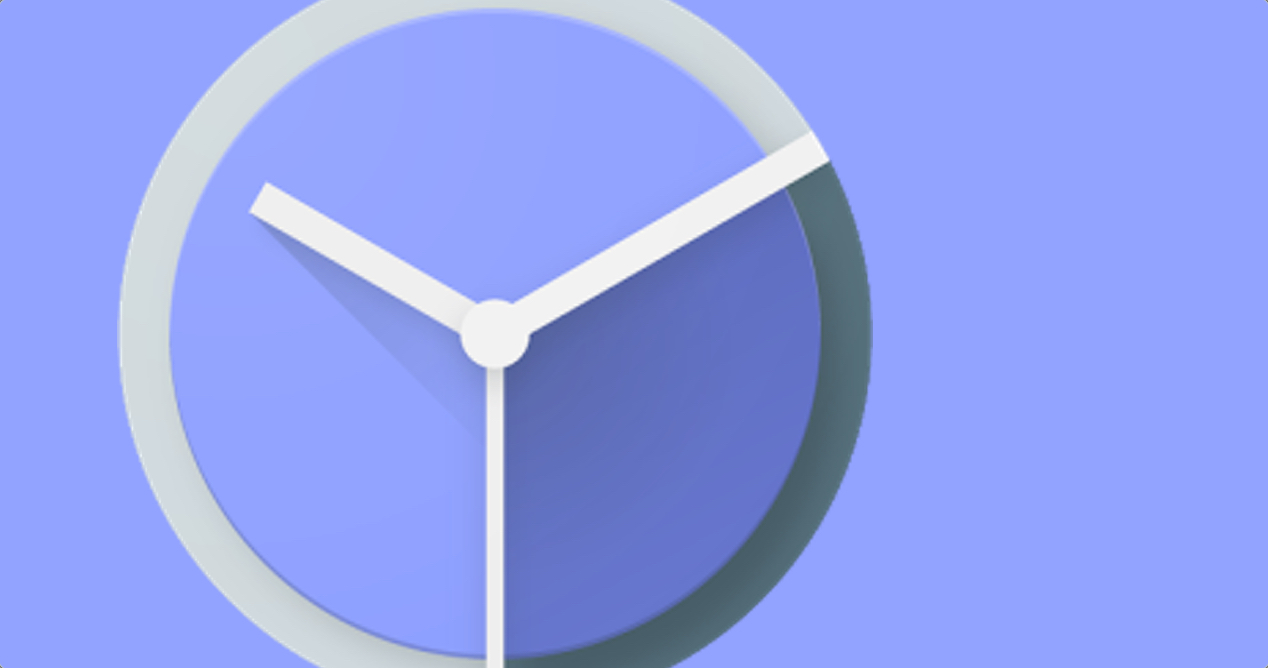
કમનસીબે આજે જો તમે તમારો ફોન પાસવર્ડ ભૂલી જાઓ છો, તો તમે સંપૂર્ણપણે બધું ગુમાવો છો, તમારા કાર્ય માટે સંબંધિત ડેટાની ઍક્સેસ, બેંક બિલ ચૂકવવા અને તમે વિચારી શકો તે તમામ પ્રકારની વસ્તુઓ પણ ગુમાવો છો. એટલા માટે તે ખૂબ જ મહત્વપૂર્ણ છે કે તમે તેણીને યાદ રાખો, પરંતુ જો કોઈ ભૂલને કારણે તમે તેને તાજેતરમાં બદલ્યું છે અને હવે તમને તે યાદ નથી, અથવા તમે તેને ભૂલી ગયા છો, તો અમે તમને મદદ કરવા જઈ રહ્યા છીએ. હકીકતમાં, મોટાભાગના ઉકેલો જે તમને મળશે તે મૂળભૂત રીતે ફોન ડેટાને રીસેટ કરી રહ્યાં છે, અને તે સાચું છે, તે એક છે. પરંતુ માત્ર કિસ્સામાં, અમે તમને અન્ય પ્રકારનાં વધુ સારા ઉકેલો ઓફર કરવા જઈ રહ્યા છીએ જેથી કરીને તમે તમારી અંદર જે બધું હતું તે ગુમાવવાનો પ્રયાસ કરી શકો. અમે તેમની સાથે ત્યાં જઈએ છીએ.
મોબાઇલ ફોનને રીસેટ કર્યા વિના એન્ડ્રોઇડ લોક પેટર્ન કેવી રીતે દૂર કરવી?
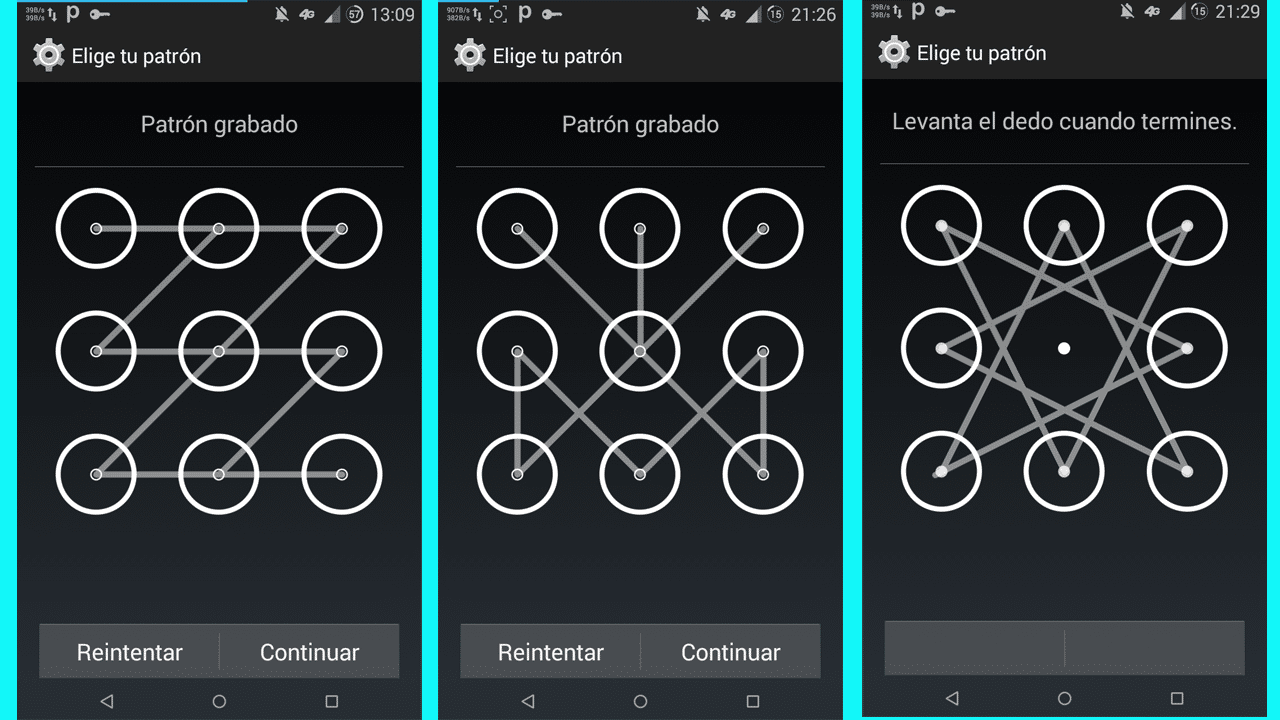
અમે કહ્યું તેમ, અમે તમને સંખ્યાબંધ ઉકેલો આપવા જઈ રહ્યા છીએ, પરંતુ તમારે તમારા માટે સૌથી વધુ અનુકૂળ હોય તે શોધવું પડશે. તેમાંના કેટલાક એવા હશે જે પરિચિત લાગે છે અને અન્ય એવા હશે જે નથી લાગતા, અમે માનતા નથી કે ત્યાં એક છે જે બીજા કરતા વધુ સારું છે, તે ફક્ત તમારા માટે તમને અનુકૂળ લાગે તે પસંદ કરવા માટે છે. કેટલાક ઝડપી છે અને કેટલાક સરળ છે. અમે એન્ડ્રોઇડ ડિવાઈસ મેનેજરનો ઉપયોગ કરી શકીએ છીએ, અમે ભૂલી ગયેલી પેટર્ન ખેંચી શકીએ છીએ અથવા તો તમારી પાસે સેમસંગ છે કે નહીં તેના આધારે માય મોબાઈલ ફાઇન્ડ કરી શકીએ છીએ, જે આઈફોન સાથે આઈઓએસ પર છે તેના જેવું જ કંઈક છે. આખરે, તમારે એક પસંદ કરવું પડશે અથવા જો તે તમારા માટે કામ કરતું નથી, તો આગલું પ્રયાસ કરો. અમે તેમની સાથે ત્યાં જઈએ છીએ.
એન્ડ્રોઇડ ડિવાઇસ મેનેજર વડે એન્ડ્રોઇડ પર પાસવર્ડ દૂર કરો
રીસેટ કર્યા વિના એન્ડ્રોઇડ પર લૉક પેટર્નને દૂર કરવા માટે આ સૌથી વધુ ઉપયોગમાં લેવાતી પદ્ધતિઓમાંની એક છે. Google અથવા ઉપકરણ સંચાલકમાંથી તમારું ઉપકરણ શોધવાનો વિકલ્પ તે ખૂબ જ સરળ અનલોકિંગ પદ્ધતિ છે. જેમ જેમ સમય પસાર થાય છે તેમ, ઘણા લોકો જાણે છે કે કટોકટીની સ્થિતિમાં, Google હંમેશા સાથે છે. તેથી જ અમે તમને શીખવવા જઈ રહ્યા છીએ જેથી કરીને તમે તેને સંપૂર્ણ રીતે ચલાવી શકો અને તમારો મોબાઈલ ફોન પાછો મેળવી શકો. આ પગલાં અનુસરો જે અમે તમને નીચે આપીએ છીએ:
શરૂ કરવા માટે તમારે વિશ્વાસપાત્ર મોબાઇલ ફોન અથવા તમારું પોતાનું પીસી શોધવાનું રહેશે અને ની વેબસાઇટ દાખલ કરવી પડશે ગૂગલ માય ડિવાઇસ શોધો. હવે તમારે તમારા ખાતાની માહિતી એક પછી એક દાખલ કરવી પડશે જે તેઓ માંગે છે. એકવાર તમારી પાસે તે હોય તે પછી તમારે "બ્લોક" કહેતા બટન પર ક્લિક કરવું પડશે. હવે તમારે ઉપકરણ પર નવો પાસવર્ડ દાખલ કરવો પડશે. આ રીતે તમે તમારા મોબાઇલ ફોનનો પાસવર્ડ રીસેટ કરી રહ્યાં છો અને એકવાર તમે તેના પર પાછા ફરો, તમે હમણાં જ સેટ કરેલા નવા પાસવર્ડ સાથે સમસ્યા વિના ઍક્સેસ કરી શકશો.
Android પર ભૂલી ગયેલી પેટર્ન સુવિધા સાથે પેટર્ન લૉકને દૂર કરો
તમે નસીબદાર હોઈ શકો છો અને તમારા મોબાઇલ ઉપકરણમાં પેટર્નનો ભૂલી ગયેલો વિકલ્પ છે, તેથી જો તમે નસીબદાર લોકોના તે જૂથમાં છો, તમે સમસ્યાને ખૂબ જ સરળ રીતે હલ કરી શકો છો નીચેના પગલાઓ સાથે જે અમે તમને નીચે મૂકીએ છીએ:

તમે અનલૉક કોડ ઘણી વખત દાખલ કર્યા પછી, ચોક્કસ થવા માટે, તમારે તેને સામાન્ય નિયમ તરીકે પાંચ વખત કરવું પડશે, હંમેશા ખોટું પરિણામ આપવું, દેખીતી રીતે, અમે આગલા પગલા પર જઈએ છીએ. હવે તમે તેને બ્લોક કરી દીધું છે, તેથી વાત કરવા માટે, તમને સ્ક્રીનની નીચે જમણી બાજુએ એક વિકલ્પ બતાવવામાં આવશે જે અમે તમને "હું સુરક્ષા પેટર્ન ભૂલી ગયો છું" વિશે જણાવીશું, ત્યાં તેના પર ક્લિક કરો અથવા ટેપ કરો.
તે સમયે, Android તમને બે વિકલ્પો આપશે જે તમારી સમસ્યાનું નિરાકરણ કરશે, બીજો વિકલ્પ પસંદ કરો અને Google જે વિનંતી કરી રહ્યું છે તે બધો ડેટા ઉમેરો. એકવાર તમારા Google એકાઉન્ટ સાથે મોબાઇલ ફોન સત્ર ખોલવામાં આવે, પછી ઉપકરણ આપમેળે અનલૉક થઈ જશે. તમે હંમેશા પ્રથમ વિકલ્પ પસંદ કરી શકો છો જો તમે સુરક્ષા પ્રશ્ન અને જવાબ પોસ્ટ કર્યો હોય, તે તમારા પર નિર્ભર છે, પરંતુ અમે તમને તમારા Google અને Gmail એકાઉન્ટના ડેટા અને પાસવર્ડનો ઉપયોગ કરવાની સલાહ આપીએ છીએ, એટલે કે, તમે એપ્સ ડાઉનલોડ કરવા માટે સમાન Google Play Store માં ઉપયોગ કરો છો.
રીસેટ ગુમાવ્યા વિના સેમસંગ દ્વારા ફાઇન્ડ માય મોબાઇલ સાથે પેટર્ન લોક દૂર કરો
દેખીતી રીતે અને તમે કલ્પના કરી શકો છો કે આ એક વિકલ્પ છે સેમસંગ વપરાશકર્તાઓ માટે કારણ કે તે તેમનો એક પ્રોગ્રામ છે જેને Find My Mobile કહેવાય છે, જેમ કે iOS માં તેઓ પાસે Find My iPhone છે. જીવન વસ્તુઓ. તેથી, અમે પુનરાવર્તન કરીએ છીએ, તે સેમસંગ મોબાઇલ ફોન માટે એક પદ્ધતિ છે, બાકીનામાં તે કામ કરતું નથી.
જો તમે સેમસંગ ધરાવતા લોકોમાંના એક છો, તો તમારા PC પર રોકો અને સેમસંગ દ્વારા Find My Mobile દાખલ કરો. હવે તમે જોશો કે સ્ક્રીનની જમણી બાજુએ, એકવાર તમે તમારા સેમસંગ એકાઉન્ટમાં હશો ત્યારે તમને એક ફંક્શન મળશે "મારું ઉપકરણ અનલૉક કરો". ત્યાં જ તમારે, પ્રથમ બોક્સમાં, સેમસંગ મોબાઈલ ફોન માટે તમારો નવો સુરક્ષા કોડ દાખલ કરવો પડશે. એકવાર તમે તે કરી લો તે પછી તમે જ્યાં અનલોક કહે છે ત્યાં દબાવી શકો છો.
અમે આશા રાખીએ છીએ કે Android પર રીસેટ કર્યા વિના પેટર્ન લૉકને દૂર કરવાની વિવિધ પદ્ધતિઓ સાથેનો આ લેખ તમને મદદરૂપ થયો છે અને તમે તમારા મોબાઇલ ફોનને તેના ડેટા સાથે પુનઃપ્રાપ્ત કરી શકો છો. જો તમારી પાસે લેખ અથવા કોઈપણ પદ્ધતિ વિશે કોઈ પ્રશ્નો, પ્રશ્નો અથવા સૂચનો હોય, તો તમે તેને ટિપ્પણીઓ બોક્સમાં મૂકી શકો છો જે તમને લેખના અંતે મળશે. આગળની પોસ્ટમાં મળીશું Android Ayuda.